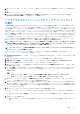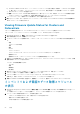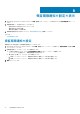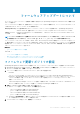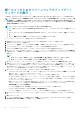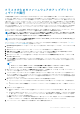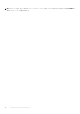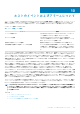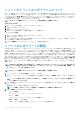Users Guide
10. 次へ をクリックします。ファームウェアアップデート後のすべてのコンポーネントの詳細を示した サマリ ページが表示されま
す。
11. 終了 をクリックします。
12. アップデートが正常に行われたことを確認するには、監視 タブで ジョブキュー > ファームウェアアップデート と選択し、
OpenManage Integration 概要 ページで新規バージョンを確認します。
クラスタのためのファームウェアのアップデートウィザード
の実行
この機能が使用できるのは、iDRAC Express または Enterprise カードのいずれかが搭載された第 11、12、および 13 世代の Dell サー
バーのみです。お使いのファームウェアが 2010 年 10 月 14 日以降にインストールされた場合は、ファームウェアのアップデートウィ
ザードを使用してファームウェアバージョンを自動的にアップデートすることができます。このウィザードは、接続プロファイルの
一部であり、ファームウェア、CSIOR ステータス、ハイパーバイザ、および OMSA ステータス(第 11 世代サーバーのみ)面で適合
するホストのみをアップデートします。クラスタ ビューにリストされているクラスタを 1 つ選択し、ファームウェアのアップデート
ウィザードを使用します。通常、ファームウェアコンポーネントのアップデートには、クラスタごとに 30~60 分かかります。クラ
スタで DRS を有効化して、ファームウェアアップデートプロセス中にホストがメンテナンスモードに入る / 終了するときに仮想マ
シンを移行できるようにします。ファームウェアアップデートタスクは、一度に 1 つしかスケジュールまたは実行できません。
ウィザードからエクスポートする場合は、CSV へのエクスポート ボタンを使用します。特定のクラスタ、データセンター、ホスト、
またはデータグリッドからの任意のトピックアイテム(適用日を除く)を探すため、検索を使用できます。
メモ: VMware では、クラスタを同一のサーバハードウェアで構築することをお勧めしています。ホスト数がクラスタの上限
(VMware 推奨)に近い状態のクラスタ、または異なるモデルの Dell で構成されているクラスタでのクラスタレベルのファー
ムウェアアップデートには、vSphere ウェブクライアントの使用が推奨されます。
メモ: デフォルトのタイムアウト設定の変更の詳細については、『User’s
Guide』(ユーザーズガイド)の「Troubleshooting」(ト
ラブルシューティング)の項を参照して下さい。
ファームウェアアップデートジョブは、ジョブキュー ページからステータスの表示および管理を行うことができます。「データセン
ターとクラスタのファームウェア詳細の表示」を参照してください。
1. OpenManage Integration アイコンをクリックし、左ペインに表示された クラスタ をクリックします。クラスタのリストが表
示されます。
2. 表示されるリストのクラスタをクリックします。メインメニューと共に各種オプションが表示されます。
3. 監視、Dell クラスタ情報、ファームウェア の順にクリックします。ファームウェアの実行ウィザード 画面が表示されます。
4. ファームウェアの実行ウィザード リンクをクリックします。ようこそ ページが表示されます。
5. 次へ をクリックします。バンドルを選択することができる アップデートソースの選択 画面が表示されます。リポジトリの場
所も同時に表示されます。
6. バンドルの選択 エリアに表示されたリストからホストを選択します。ファームウェアのアップデートには少なくとも 1 つのバ
ンドルを選択するようにしてください。各ホストのホスト名の隣にはドロップダウンリストがあり、そこから必要なバンドル
を選択できます。
メモ:
• 64 ビットバンドルは、iDRAC バージョン 1.51 以前を搭載した第 12 世代ホストではサポートされていません。
• 64 ビットバンドルは、すべての iDRAC バージョンの第 11 世代ホストでサポートされていません。
7. 次へ をクリックします。コンポーネントの選択 画面が表示されます。この画面には、モデル名、ホスト名、サービスタグ、コ
ンポーネントなどの選択したホストのコンポーネントの詳細が表示されます。
8. リストから少なくとも 1 つのコンポーネントを選択し、次へ をクリックして続行します。フィルタ フィールドを使用してコン
ポーネントの内容をフィルタ、またはコンポーネントデータグリッド内の行をドラッグ&ドロップすることが可能です。ファー
ムウェアのダウングレードを許可する チェックボックスを選択する場合、既存のファームウェアバージョンを利用可能な以前の
バージョンにロールバックします。
9. 次へ をクリックすると、ファームウェアアップデートのスケジュール 画面が表示されます。
a) ファームウェアアップデートジョブ名を ファームウェアアップデートジョブ名 フィールドに入力します。この値は必須で
す。
b) ファームウェアアップデートの説明 フィールドにファームウェアアップデートの説明を入力します。この値はオプションで
す。
10. 次のオプションから選択します。
a) 今すぐアップデート。このラジオボタンを選択してファームウェアアップデートジョブを今すぐ実行し、次へ をクリックし
ます。
設定 51